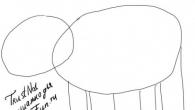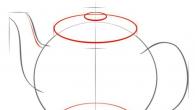Telefon Wi-Fi'ye bağlanmazsa, yanlış ayarlara veya yönlendiriciyle ilgili sorunlara işaret edebilir. Bir kablosuz erişim noktasına bağlantı sorununu giderirken, işe cihazların işlevselliğini kontrol ederek başlamalısınız. Bu kılavuz, aşağıdaki şirketlerin Android tabanlı iPhone'ları ve akıllı telefonları için uygundur: Asus, Honor, Samsung, Beeline, Huawei, Meizu, LG, Motorola, HTC, Nokia, Fly, Sony, Lenovo, Xiaomi, Alcatel, ZTE, vb.
Bir Android akıllı telefondaki Wi-Fi bağlantısı çalışmazsa, aşağıdaki faktörler buna katkıda bulunabilir:
- Yerel kablosuz ağ eksikliği veya odada zayıf bağlantı;
- Güvenlik anahtarı yanlış girildi;
- Akıllı telefon doğru şekilde yapılandırılmamış;
- Android platformunda sistem hatası (sürücü çöktü);
- Yanlış yönlendirici ayarları;
- Yönlendirici kilitleniyor.
Küresel İnternet bağlantısıyla ilgili sorunları gidermek için, çoğu zaman sağlayıcının teknik desteğini aramak yeterlidir. Genellikle sebep, şirketin ekipmanının arızalanmasında yatar ve telefondaki Wi-Fi'nin ikili teşhis olmadan neden bağlanmadığını anlamak sorunlu olabilir.

İlk adım
Telefonun neden Wi-Fi'ye bağlanmadığını öğrenmek için aşağıdakileri yapmanız gerekir:
- Yönlendiricinin kendisini yeniden başlatın (birkaç dakika fişten çekilmesi tavsiye edilir).
- Telefonu yeniden başlattıktan sonra Wi-Fi ayarlarına girin ve eski erişim noktasını silin.
- Sinyal kaynağına olabildiğince yakın olarak ağı tekrar aramaya başlayın. Ağa bağlandıktan sonra şifreyi tekrar girmelisiniz.
Bu yöntemi kullanıyorsanız, Wi-Fi bağlı değilse, daha karmaşık işlemlere geçmeniz gerekecektir.
Hava Modu'nu açın ve kapatın
Çoğu zaman bu yöntem yardımcı olur. Uçak modu, üreticisine bakılmaksızın aygıtlardaki tüm kablosuz arabirimleri devre dışı bırakır. Yöntem, hem iOS hem de Android cihazlar için eşit derecede iyi çalışıyor.

En etkili yöntemlerden bir diğeri, çoğu zaman Samsung, HTC, Sony, Lenovo ve Google'ın işletim sistemlerine dayanan diğer cihazlarla ilgili durumda yardımcı olur.
Bu durumda, sürücüler ve ayarlar sistem belleğinden tamamen kaldırılır ve ardından doğru parametreler yüklenir. Vakaların% 90'ında sorunu çözmeye yardımcı olur, ancak büyük olasılıkla geçici bir önlem olacaktır ve bir akıllı telefonun davranışını gözlemlemeye değer. Android'e virüs bulaşmış olma ihtimali var.
Güvenlik anahtarının kontrol edilmesi
WEP, WPA veya WPA2 standardı için şifreleme anahtarı yanlış belirtildiğinden, bir cep telefonunun ev Wi-Fi ağına bağlanmaması sıklıkla görülür. Bu nedenle, hataları önlemek için "Erişim kodunu göster" satırına bir onay işareti koyarak bunu yeniden belirtmeniz gerekir.
Ayarlar aracılığıyla bir Wi-Fi yönlendiricisinin şifresi nasıl bulunur?
Parolayı hatırlayamıyorsanız, öğrenmek için erişim noktasının güvenlik ayarlarına bakabilirsiniz:
- PC araç çubuğunda "İnternet Erişimi" ni açın, ardından ağ adına sağ tıklayın.
- "Özellikler" i seçin. Görünen pencerede, "Güvenlik" sekmesini açın ve "Girilen karakterleri göster" adlı kutuya bir onay işareti koyun.
Güvenlik anahtarını görüntüledikten sonra, bunu telefona girmeniz ve ağa bağlanmanız gerekir. Yanlış veri girmekten ve zaman kaybetmekten kaçınmak için gösterilen karakterlerin akıllı telefonda görüntülenmesi daha iyidir.

Ayarlar dizüstü bilgisayarda (bilgisayarda) kaybolursa, yönlendiricinin şifresini bulmanız gerekir, çünkü herhangi bir yönlendiricinin kendi özel IP adresi vardır. Hemen hemen tüm modellerde, arkaya yapıştırılmış bir etiket üzerine basılmıştır. Talimat korunmuşsa, içindeki ayarları girmek için şifreyi görebilirsiniz.
Vakaların% 90'ında, yönlendirici arayüzüne girmek için kullanıcı adı ve şifre admin'dir.

Talimatlar
Yönlendiricinin şifresini bulmanın kolay olacağı için eylem algoritması çok basittir:
- Yönlendirici ile birlikte gelen güç kablosunu kullanarak bir dizüstü bilgisayar veya masaüstü bilgisayar kullanarak cihazın parametrelerini girin.
- Herhangi bir tarayıcının adres çubuğuna Wi-Fi yönlendiricisinin IP'sini yazın. Ardından, neredeyse her zaman yönlendiricinin arkasında listelenen (genellikle varsayılan olarak admin / admin olarak ayarlanan) yönlendiricinin kontrol sayfasındaki erişim verileriyle alanları doldurun. Bu ayarlar sayfasını gösterecektir.
- Arka tarafta bilgi yoksa, komut satırını Başlat + R tuşlarıyla başlatın. Açılan pencerede CMD yazıp "Enter" tuşuna basın.
- IPCONFIG komutunu belirtiyoruz. Bağlantı detayları ekranda görünecektir. "Ana ağ geçidi" öğesini buluyoruz. Açılan IP adresi tarayıcıdaki satıra kopyalanmalıdır. Bundan sonra, şifreyi ve kullanıcı adını girin ve "Oturum Aç" a tıklayın.
Birçok yönlendiricinin ayarlarının aynı olduğunu, tek farkın görünümde ve bireysel işlevlerde olduğunu belirtmek gerekir.
Örnek olarak LinkDir-615 kullanarak bir erişim kodu nasıl alınır:
- Ekranın altında "Gelişmiş ayarlar" ı tıklayın.
- "Wi-Fi" menüsünde, ağdan gerekli parolanın gösterileceği "PSK şifreleme anahtarını" buluyoruz.

Sonuç
Yukarıdaki talimatlar yardımcı olmadıysa, sağlayıcının yardım hattını aramanız ve bağlantı ayarlarında herhangi bir değişiklik yapılıp yapılmadığını netleştirmeniz gerekir. Ayarlamaların olmaması, yönlendiricinin kendisinde bir arıza olduğunu gösterebilir, bu nedenle onarım için teslim etmeniz veya yenisiyle değiştirmeniz gerekecektir.
Video talimatı
Wi-Fi bağlantısının olmaması sorununu çözmenin görsel bir yolu bu videoda bulunabilir:
Aslında, her zaman en iyi yazarlarla iletişim halinde olan tüm sitenin baş editörüdür. Düzeltme ve düzeltme, çalışmaları. Alanında mükemmel bir uzman. Elektroniğin teknik nüanslarında mükemmel uzman. Bazen yazarın makalelerini yazar ve yükler.
- yayınlanan makaleler - 15
- okuyucular - 3 179
- 5 Eylül 2017'den beri sitede
Modern telefonlarda, mobil arama yapabilme özelliği işlevlerden sadece biridir. Ve çoğu için bu işlev en çok talep edilen işlev değildir. Esas olarak bir akıllı telefonda ne yapıyoruz? Videoları izliyoruz, sosyal ağlarda oturuyoruz, habercilerde iletişim kuruyoruz, sitelere göz atıyoruz, oyun oynuyoruz vb. Bunun için İnternet bağlantısına ihtiyacımız var. Ve telefon Wi-Fi'ye bağlanmadığında ve mobil İnternet çok yavaş, pahalı veya hiç mevcut değilse, o zaman bu tam bir trajedidir. İnterneti olmayan bir telefon, bilgisayar gibi - neden ihtiyacınız olduğu net değil 🙂
Biraz abartıyor olabilirim ama çoğunlukla öyle. Android çalıştıran tüm telefonlar (Samsung, Lenovo, Huawei, Xiaomi, Sony, Asus, Meizu ve diğerleri) ve iOS (Apple iPhone) internet bağlantısı gerektirir. En azından kurmak, programları ve sistemleri güncellemek, senkronizasyon vb. İçin. Şimdi bu sorun değil. Hemen hemen her evde bir kablosuz ağ dağıtan bir Wi-Fi yönlendiricisi vardır. Komşuların açık Wi-Fi ağları ve alışveriş merkezleri, kafeler, mağazalar ve diğer kuruluşlardan gelen açık ağlarla dolu. Metrolar, trenler, otobüsler ve uçaklarda bile Wi-Fi var. Mobil internet olmadan bile her zaman çevrimiçi kalabilirsiniz.
Ancak çoğu zaman telefon Wi-Fi'ye bağlanmak istemez. Bu tür sorunları olan sadece açık, halka açık ağlar değil. (burada, kural olarak, sorun ağın kendisindedir)aynı zamanda ev Wi-Fi ile. Genellikle belirli bir ağa bağlanırken sorun yaşıyorum. Ve bazen akıllı telefon sadece yönlendiriciyle çalışır, ardından bağlantısı kesilir ve artık bağlanmaz. Veya yönlendiriciyi değiştirdikten, bazı ayarları, programları kurduktan vb. Sonra bağlanmayı reddediyor.
Android telefonlar için çözümlere bakacağız. Bir iPhone'unuz varsa, makaleye bakın ve.
Telefonumda neden Wi-Fi bağlantısı yok ve önce ne yapmalıyım?
İlk adım, sizin durumunuzda hangi problemin olduğunu belirlemektir:
- Telefon Wi-Fi ağına hiç bağlanmıyor. "Kaydedildi" yazar, her zaman bir IP adresi alır, kimlik doğrulama hatası, kimlik doğrulama hatası, yanlış parola, bir Wi-Fi ağına bağlanma hatası vb.
- Telefon Wi-Fi yönlendiriciye bağlı, ancak İnternet çalışmıyor. Ağın yanında "İnternet mevcut olmayabilir" mesajı, bir ünlem işareti olabilir veya akıllı telefonun tarayıcısı veya programlardan İnternet'e erişim olmayacaktır. Hata "İnternet bağlantısı yok" veya "Ağ bağlantısını kontrol et". Bu durumda telefon Wi-Fi'ye bağlanır.
- Başka bir seçenek var ne zaman telefon istenen Wi-Fi ağını görmüyor... Makalede bu sorunu çözmekten bahsetmiştim. Bugün dikkate almayacağız.
Ne problemin olursa olsun. Ev ağınıza veya halka açık bir ağa bağlanıyorsanız, şu adımları deneyin:
- Akıllı telefonunuzda Wi-Fi'yi devre dışı bırakın ve yeniden etkinleştirin. Daha da iyisi, yeniden başlatın.
- Erişiminiz varsa yönlendiricinizi yeniden başlatın. Gücü birkaç dakikalığına çıkarın ve tekrar takın.
- Diğer cihazların bağlı olup olmadığını ve internetin bunlarda çalışıp çalışmadığını kontrol edin. Bu, özellikle ev Wi-Fi yönlendiricisine bağlantıyla ilgili bir sorun ortaya çıktığında geçerlidir.
- Telefonunuzu bir metroda, kafede, mağazada halka açık bir Wi-Fi ağına bağlayamıyorsanız, büyük olasılıkla bunun nedeni erişim noktasındadır. Belki de sadece parladı, geçici olarak çalışmıyor veya çok sayıda müşteriyi idare edemiyor. Farklı bir ağa bağlanın veya daha sonra tekrar deneyin.
- Unutma, sonra bağlantı sorunları başladı. Belki yönlendirici veya telefonun bazı ayarlarını değiştirdiniz, yeni cihazlar bağladınız, bazı programlar yüklediniz veya buna benzer bir şey. Bu, nedeni bulmanıza ve hızla düzeltmenize yardımcı olacaktır.
Bir çözüm bulmanızı ve uygulamanızı kolaylaştırmak için makaleyi iki bölüme ayıracağım: ilk bölümde akıllı telefonunuz Wi-Fi'ye bağlanmıyorsa ne yapacağınızı söyleyeceğim. (çeşitli hatalar görünür, kaydedilen yazmalar vb.)ve ikinci bölümde - mobil cihaz kablosuz bir ağa bağlandığında, ancak İnternet çalışmadığında sorunun nasıl çözüleceği.
Akıllı telefon ev / genel Wi-Fi ağına bağlanmıyor (hata görünüyor)
Açıklığa kavuşturacağım: Bu bölümde, kablosuz bir ağa bağlanmaya çalışırken Android cihazımızın hiç bağlanmadığı durumları ele alacağız. (bir bağlantı var ancak İnternet çalışmıyor, bunu bu makalenin ikinci bölümünde okuyun).
Büyük hatalar:
- Kaydedilmiş hata (WPA2 veya WPA).
- "Kimlik doğrulama başarısız" veya "Kimlik doğrulama başarısız" yazar.
- Bağlanmak uzun zaman alıyor veya sürekli olarak "bir IP adresi alınıyor" yazıyor.
Telefonda temel çözümler
Bu çözümler genellikle, bir aygıt daha önce bu kablosuz ağa bağlandığında, ancak aniden bağlantı kesildiğinde yardımcı olur.
Önce mobil cihazınızı ve yönlendiricinizi yeniden başlatmayı unutmayın!
1 Telefonunuzdaki Wi-Fi ağını kaldırın. Wi-Fi ayarlarına gidin, istediğiniz ağı seçin, üzerine tıklayın ve basılı tutun (veya sadece tıklayın) ve "Ağı kaldır" veya "Ağı unut" seçeneğini seçin.
Ardından listeden ağı tekrar seçin, şifreyi girin ve bağlanmayı deneyin.
2 Ağ ayarlarını tamamen sıfırlamanızı tavsiye ederim. Android'de bu, "Sıfırla" bölümünde yapılabilir. "Ağ parametrelerini sıfırla" öğesi. Telefon üreticisine ve Android sürümüne bağlı olarak bu ayarlar biraz farklılık gösterebilir.

Ardından kablosuz ağa yeniden bağlanmanız gerekir. Belki her şey bağlanır ve çalışmaya başlar.
Hata "Kaydedildi", "Kimlik Doğrulama", "Kimlik Doğrulama başarısız oldu"
Bu tür mesajlar, çoğu zaman biz wi-Fi'den şifreyi yanlış girin.

Ağı silin veya ağı sıfırlayın (bunun hakkında yukarıda yazılmıştır).
Gözlemlerime göre, telefon bağlandığında mesaj kaydediliyor veya kimlik doğrulama hatası, telefonun yönlendiricide ayarlanan bazı Wi-Fi ağ parametrelerini "beğenmemesi" nedeniyledir. Ağ işletim modunu (b / g / n / ac), güvenlik türünü, kanal ve kanal genişliğini, bölgesini vb. Girmem gerekiyor. Wi-Fi ağının (SSID) adını değiştirene kadar akıllı telefonun bağlanmadığı bir durum bile vardı. ...
Bu durumda, yönlendiricinizdeki bazı ayarları değiştirmeyi deneyebilirsiniz. Tabii ki, yalnızca ev ağıyla ilgili sorunlar varsa. Aynı metrodaki ağ ayarlarını değiştiremeyiz.
Makalede de bu sorun hakkında yazdım :.
Aşağıdaki yazıda yönlendirici üzerine uygulanabilecek çözümler hakkında yazacağım.
Bir IP adresi alınıyor ... ve telefon Wi-Fi'ye bağlanmıyor
Telefona şifreyi giriyoruz ve Wi-Fi bağlantısı "IP adresi alınıyor ..." durumu ile kilitleniyor. Ortak durum? Bu genellikle üç nedenden dolayı olur:
- Telefonda otomatik IP ayarları devre dışı bırakıldı (muhtemelen statik adresler).
- Yönlendiricide bağlantı kesildi veya DHCP sunucusunu kapattı. Ancak varsayılan olarak DHCP sunucusu her zaman etkindir ve çok nadiren devre dışı bırakılır.
- Erişim noktasından gelen diğer kısıtlamalar. Örneğin, cihazınız yönlendirici ayarlarında engellendi... Belki akrabalarınızdan biri yaptı. Veya telefonunuzu bağladığınız ağın sahibi.
Çözümler:
Akıllı telefonunuzda, belirli bir kablosuz ağın özelliklerini açın ve "IP Ayarları" nın "DHCP" olarak ayarlandığını kontrol edin. "Statik" varsa, "DHCP" olarak değiştirin.

DHCP sunucusunun yönlendirici üzerinde çalışıp çalışmadığını kontrol edin. Ama büyük olasılıkla işe yarıyor, nedeni bu değil. Ayrıca, diğer cihazlar statik IP adresleri girmeden bağlanırsa.
Peki, seni unutma (cihazınız) telefonunuzu bağlayamadığınız kablosuz ağı yayınlayan yönlendiricinin ayarlarında devre dışı bırakabilir (engelleyebilir).
Android akıllı telefon bağlantı sorununu çözmek için bir yönlendirici mi kuruyorsunuz?
Orada, Wi-Fi ağ ayarlarının (Kablosuz) bulunduğu bölümü bulun ve aşağıdaki parametreleri değiştirmeyi deneyin:

Ayarlarınızı kaydetmeyi ve yönlendiricinizi her seferinde yeniden başlatmayı unutmayın! Hangi parametreleri ve nerede değiştirdiğinizi hatırlayın.
Telefon Wi-Fi'ye bağlı ancak İnternet çalışmıyor
Bana öyle geliyor ki, aktif bir Wi-Fi bağlantısına sahip bir İnternet bağlantısının olmaması sorunu, yukarıda yazdığım bağlantı hatalarından çok daha sık meydana geliyor.

Kendi deneyimlerime göre, bunun Android ayarları nedeniyle çok sık olduğunu söyleyebilirim. (örneğin saat ve tarih), DNS adresleriyle ilgili sorunlar ve bazı programlar nedeniyle (Freedom uygulaması gibi)... Ara sıra (uygulama mağazası)... İnternet bağlantısı olmadığını yazar. Ancak Wi-Fi bağlı.
Diğer Android cihazlarda nasıl olduğunu bilmiyorum, ancak Samsung telefonlarında.
Bulmanız gerekenler:
- İnternet bu "sorunlu" ağa bağlandığında diğer cihazlarda çalışıyor mu? Çalışırsa, telefondaki sebebi arıyoruz. Çalışmazsa, sorun yönlendiricinin (veya sağlayıcının) yanındadır ve çözmeniz gerekir. Makalem burada işe yarayabilir.
- Wi-Fi'ye bağlanan ancak İnternet'in çalışmadığı telefonunuzu da bağlamayı deneyebilirsiniz. Böylece sorunun kimin tarafında olduğunu da anlayabiliriz.
Görünüşe göre bulunmuş. Yönlendirici suçluysa, sorunu kendi tarafında arar ve çözeriz. Bu metroda veya başka bir ulaşım / kurumda bir Wi-Fi ağı değilse (erişimimiz olmayan ayarlara)... Sebep akıllı telefonumuzdaysa, aşağıda sağlayacağım çözümlere ve diğer makalelerin bağlantılarına bakarız.
Saat ve tarih
Yanlış tarih ve saat ayarları nedeniyle telefonun Wi-Fi'ye bağlanmayacağını kim düşünebilirdi? Ama olur!
Android ayarlarına gidin ve saat ve tarihin doğru ayarlanıp ayarlanmadığını kontrol edin.

Otomatik ayarları kapatmayı ve her şeyi manuel olarak ayarlamayı deneyebilirsiniz.
DNS sorunu
Bunun neden olduğunu kesin olarak söyleyemem, ancak bazen telefondaki İnternet yalnızca Wi-Fi ağları mülklere kaydedildikten sonra çalışmaya başlar.
Bunu yapmak için, akıllı telefonun bağlı olduğu Wi-Fi ağının özelliklerini açın. (ancak internet erişimi yok) ve DNS'yi ek parametrelere kaydedin:
Samsung telefonda şöyle görünüyor:

Bundan sonra İnternet çalışmalıdır. Wi-Fi'yi devre dışı bırakabilir / etkinleştirebilir veya telefonunuzu yeniden başlatabilirsiniz.
Android'de proxy sunucusu
Telefonunuzun kablosuz ayarlarında proxy ayarları vardır. Dolayısıyla, proxy sunucusu açıksa, İnternet bağlantısı büyük olasılıkla çalışmayacaktır. Belirli bir Wi-Fi ağının özelliklerini açmanız ve proxy sunucusunu kontrol etmeniz / devre dışı bırakmanız gerekir.

Ayarların "Proxy" - "Hayır" (veya devre dışı) olarak ayarlandığından emin olun.
Programlar nedeniyle Wi-Fi çalışmıyor
Wi-Fi ağları üzerinden internete erişimi bir şekilde engelleyen Freedom programını zaten duymuştum. Kasıtlı olarak veya kazara net değil. Ancak bu durumda, telefon ev Wi-Fi ağına veya metroda herhangi bir yere bağlanır, ancak hiçbir şey yüklemez. Eminim ki bu tür birçok program vardır.
Özgürlük ile karşı karşıya kalırsanız, bu programın ayarlarına gitmeniz, orada "Durdur" a tıklamanız ve ancak o zaman uygulamayı silmeniz gerekir. Ayrıca Dr.Web anti-virüsünü telefonunuza yükleyebilir ve bir sistem taraması çalıştırabilirsiniz.
Ya da belki başka bir uygulamayı yükledikten hemen sonra İnternet ile bu sorunları yaşıyorsunuz. Son zamanlarda ne yüklediğinizi hatırlamaya çalışın.
Ağ sıfırlama veya telefon ayarlarının tamamen sıfırlanması (Android)
Her şey başarısız olursa, ağ parametrelerinin sıfırlanması yine de yapılmalıdır. Nasıl yapılır, bu yazıda yukarıda yazdım. Ağ ayarlarının silinmesi ayarlarınızı, programlarınızı veya kişisel verilerinizi hiçbir şekilde etkilemeyecektir. Daha önce bağlanmış olduğunuz tüm kablosuz ağlar için şifreleri yeniden girmeniz yeterlidir.
Şebekenin sıfırlanması da dahil olmak üzere hiçbir şey yardımcı olmadıysa, büyük olasılıkla telefonun ayarlarını tamamen sıfırlamanız gerekecektir.

Yalnızca İnternet bağlantısının olmamasının nedeninin akıllı telefonunuzda olduğundan emin olduysanız ve hiçbir çözüm olumlu sonuçlar vermediyse.
Bir şey olursa, yorumlarda iletişim halindeyim. Orada bir soru sorabilir, sorununuz hakkında bilgi verebilir veya makaleyi faydalı bilgilerle tamamlayabilirsiniz.
Neredeyse çoğu durumda, Android işletim sistemli akıllı telefon kullanan kişiler mobil İnternet'i bir şekilde kullanır. Evden uzakta, kural olarak, bir hücresel operatör kurtarmaya gelir ve sorunsuz (veya problemsiz) çevrimiçi oluruz.
Şimdi bir kafede ya da bir partide olduğunuzu, size kibarca bir WI-FI şifresinin teklif edildiğini veya belki de kendinize yeni bir yönlendirici satın aldığınızı varsayalım. Ama bir sorunun var - yapamazsın android'de Wi-Fi'ye bağlan... Bu problem çözülebilir mi? Elbette bu konuda size yardımcı olacağız.
Telefonun Wi-Fi ağına bağlanmaması nedeniyle olası tüm seçeneklere bir göz atalım ve bunları nasıl düzelteceğinizi bulalım.
Durumun gelişmesi için iki olası senaryo olduğu unutulmamalıdır - android ağı görür, ancak ona bağlanmaz ve android wi-fi ağını hiç görmez.
Telefon bir wi-fi ağı görüyor ancak ona bağlanamıyorsa, yapılacak ilk şey şifrenin doğru girilip girilmediğini kontrol etmektir. Tek bir karakterde bile yapılan bir hata, ağı hiç kullanamayacağınız gerçeğine yol açabilir. Parola alanındaki (veya yanındaki) "göze" tıklayarak doğruluğunu kontrol edebilirsiniz.
Şifre doğru girilmişse, akıllı telefonu veya yönlendiricinin kendisini yeniden başlatmayı deneyebilirsiniz (kapatıp açın). Ayrıca sorunun telefonunuzda olduğundan emin olmak için farklı bir WI-FI ağına bağlanmayı deneyin.
Diğer bir seçenek de Android'in daha sonraki bir sürümüne yükseltmek veya telefonunuzda fabrika ayarlarına sıfırlamaktır. Ancak, daha yeni bir Android sürümüne yükseltme yapmak birkaç sorun daha ekleyebilir.
Örneğin telefon Huawei onur 4c Android 6.0 ve EMUI 4'e yapılan son güncellemeden sonra, sistem ve sistem uygulamaları için kullanılan 8 GB dahili belleğin dışında, 6 GB doluydu! Kalan 2 tanesi harici bir 32 GB sürücü ile bile zar zor yeterliydi (çünkü dahili bellek önbellek dosyaları ve diğer şeyler nedeniyle sürekli olarak azaldı). Android 5.1'e geri dönmek zorunda kaldım.
Önemli! Ürün yazılımını yalnızca güvenilir sitelerden indirin. Kurulumdan önce talimatları okuyun!
Aslında, bu tamamen akıllı telefonunuzla ilgili. Ayrıca yönlendiricinin kendisinin doğrudan yapılandırması hakkında konuşacağız.
Android, Wi-Fi'ye bağlanmıyor, ancak ihtiyacımız olan ağı görüyor - yönlendiricide ne tür bir korumanın yüklü olduğunu kontrol edin, Android akıllı telefonunuz tarafından desteklenmiyor olabilir.
Cihazınızın MAC adresinin yönlendiricinin erişim noktası filtresine girmiş olması da mümkündür.
Genellikle, telefon / tablet Wi-Fi ağına bağlanmadığında cihaz kullanıcıları böyle bir sorunla karşılaştı ve görüyoruz - Kaydedildi, WPA / WPA2 koruması. Bu durumda, yönlendiriciyi de yapılandırmanız gerekecektir.
ZyXEL örneğini kullanarak bir yönlendiricinin nasıl kurulacağını görelim.
Cihazın IP adresini biliyorsanız, harika.
Önemli! Yönlendiricinizin IP adresini bilmiyorsanız, aşağıdaki şekilde öğrenebilirsiniz: Kontrol Paneli ağı ve İnternet tabanlı Ağ Kontrol Merkezi veya Paylaşım Özellikleri. Ya da çok daha kolay. Gezgin ağını açıyoruz. Önümüzde yönlendiricimizin adını göreceğimiz bir pencere açılacaktır. Sağ fare düğmesiyle - özellikler üzerine tıklayın. Ve IP adresimizi buluyoruz.
Ardından, favori tarayıcımızı açıp yeni öğrendiğimiz (veya bildiğimiz) IP adresini adres çubuğuna sürüyoruz. Yönlendiricinin giriş ve şifresini girmeniz gereken standart bir yetkilendirme alanı göreceksiniz.
Yönlendiricimizi cihazın MAC adresini kontrol ederek yapılandırmaya başlayalım. Kara listeye alındı \u200b\u200bve bu nedenle İnternet'i kullanamıyoruz. Bunu yapmak için Kablosuz ağlar'ı seçin. Daha sonra, cihazımızın MAC adresinin hangi grupta bulunduğuna bakarız (Ayarlar menüsüne giderek - telefon hakkında - genel bilgiler) öğrenebilirsiniz. Şüpheniz varsa, engelleme modunda Engelleme modunu seçmek daha iyidir.

Filtrede her şey yolundaysa, yönlendiricinin ayarlarına gidin.
Bazen yanlış ayarlanmış bir bölge nedeniyle bağlantı sorunları ortaya çıkar. Bu nedenle, Erişim Noktası sekmesinde, Ülke sütununda Rusya Federasyonu'nu ayarlayın.
Yönlendirici ayarlarında veya basitçe ağ korumasında ne tür bir şifreleme ayarlandığını da görmeniz gerekir. WPA2-PSK'yı seçmenizi tavsiye ederiz.

Erişim noktası işletim modu ayarlarında şu noktalara dikkat etmeniz gerekir:
- Standart
- Kanal
- Kanal genişliği
Yönlendiricimizin ayarlarında, Wi-Fi bağlantı standardı 802.11bgn, 802.11bg ve 802.11b için 3 seçenek bulunmaktadır. Wi-Fi modülüne sahip tüm cihazlar tarafından desteklenen karma bir standart seçmelisiniz - 802.11bgn
Kanal ayarlarında Otomatik'i seçin

Farklı kanal genişlikleri deneyebilirsiniz. Ve cihazınızın bağlanıp bağlanmayacağına bakın. 20/40 MHz seçtik.
Dolayısıyla, yönlendiricinizin erişim noktasının ayarları şöyle görünmelidir.

Ve son olarak, yönlendiricinizin ayarlarında DHCP gibi bir öğeye dikkat etmenizi tavsiye ederiz. Yönlendiricinize bağlı olarak farklı sekmelerde bulunur. ZyXEL yönlendiricimizde bu öğe Ev Ağı - DHCP Geçişi altında bulunabilir. Bir onay koyduk - DHCP-röle işlevini etkinleştirin.

Yollardan birinin size kesinlikle yardımcı olacağına eminiz! Akıllı telefonunuz hala bağlanmıyorsa veya ağı görmüyorsa - yorumlarda bize yazın. Yardım etmeye çalışacağız.
Android mobil işletim sistemi tüm dünyada yaygın olarak kullanılmaktadır. Böyle bir platforma sahip akıllı telefonlar hızlı ve kararlıdır. Bununla birlikte, bazı sorunlar sıklıkla ortaya çıkar. Bunlardan biri, Android'in neden WiFi ağına bağlanmadığı sorusudur. Platformun kendisinde, neredeyse hiçbir şey yapılandırılamaz, çünkü bu bir mobil sürümdür ve içinde her şey zaten yapılandırılmıştır. Bu, akıllı telefonunuzu kullanmayı kolaylaştırmak içindir.
Bir WiFi ağına bağlanmak için, sadece modülü açmanız ve verilen listeden gerekli ağı seçmeniz yeterlidir. Bağlantı şifre korumalı değilse, bağlantı otomatik olarak yapılacaktır. Anahtar yüklüyse, girilmesi gerekecektir. Peki ya Android platformundaki WiFi bağdaştırıcısı açılmazsa? Bu, işletim sisteminin (bellenim) çöktüğü anlamına gelir. Ağı manuel olarak yapılandıramadığımız için, parametreleri fabrika ayarlarına genel bir şekilde sıfırlamamız gerekir.
Kablosuz modül açıldığında ve kullanılabilir ağları bulduğunda, ancak bunlara bağlanamadığında da hatalar vardır. Böyle durumlarda ne yapmalı? Basit.
Android tabletiniz veya akıllı telefonunuz WiFi'ye bağlanmıyorsa ne yapmalısınız?
Kablosuz ağlara bağlanma sorunlarını çözmeye geçmeden önce, bunlara neyin sebep olduğunu anlamanız gerekir.
Çoğu durumda, nedenin yanlış yapılandırılmış bir erişim noktasında gizlendiğini belirtmek gerekir. Elbette, bazen Android'de hala çökmeler oluyor, ancak bunları düzeltmek için cihazı yeniden başlatmayı deneyebilir veya fabrika ayarlarına genel bir sıfırlama gerçekleştirebilirsiniz. Diğer durumlarda, erişim noktasının yapılandırılması gerekecektir.
Bu nedenle, Android'in WiFi'ye bağlanmamasının en yaygın nedenleri şunlardır:
- Akıllı telefonun MAC adresi erişim noktası filtresine yakalandı.
- Kablosuz ağ modu, Android cihaz tarafından desteklenmemektedir.
- Erişim noktası ayarlarında DHCP modu etkinleştirilmemiştir.
Yönlendirici parametrelerinde WiFi bağlantınız için şifre nasıl bulunur: Video
Gördüğünüz gibi birçok neden var ve hepsi erişim noktasında gizli. Onları sırayla ele alalım.
Erişim noktası güvenlik ayarları
Bu nedenle, öncelikle ağ şifre korumalıysa girilen güvenlik anahtarının doğruluğunu kontrol etmelisiniz. Burada Android platformunun, güvenlik anahtarının ilk girişinden sonra kaydedilecek şekilde yapılandırıldığını belirtmek gerekir. Bu sayede ileride şifre girmenize gerek kalmaz. Ama o zaman anahtarı nasıl görebilirsin?
Bunu yapmak için Android ayarlarına ve ardından WiFi ayarlarına gidin. Kablosuzu açın ve aygıtın istenen ağı bulmasını bekleyin. Bundan sonra, parmağınızla üzerine basın ve ek bir menü görünene kadar basılı tutun. Burada "Ağı unut" u seçmeniz gerekir. Şimdi tekrar kullanılabilir bağlantıları arayın ve yönlendiricinize bağlanmayı deneyin.
Her şeyi doğru yaptıysanız, sistem sizden şifreyi tekrar girmenizi isteyecektir. Girerken, "Parolayı göster" kutusunu işaretleyin. Bu, girilen karakterleri görmenize ve doğruluğunu kontrol etmenize olanak sağlar.
Yönlendirici parametrelerini girme
Bazen kullanıcı kendi WiFi şifresini unutmuş olabilir. Bu durumda, erişim noktası ayarlarını girmeniz ve güvenlik ayarlarını açmanız gerekecektir. Bunu yapmak için, yönlendiriciye mümkünse bir dizüstü bilgisayarda bir kablo veya Wi-Fi ile bağlanın. Ardından, bir tarayıcı açın ve yönlendiricinin IP adresini adres çubuğuna yazın. Yönlendirici kasasında veya kullanım kılavuzunda gerekli bilgileri görüntüleyebilirsiniz. Bu mümkün değilse, Windows + R tuşlarına aynı anda basın. Görünen pencerede CMD'yi girin ve "Enter" düğmesine basın.
Bir WiFi yönlendiricinin IP adresini kolayca bulma: Video
Bu basit adımlarla komut satırını başlatabildik. IPCONFIG komutunu içine yazın. Şimdi "Varsayılan ağ geçidi" satırını bulun. Bu, tarayıcıya kaydetmeniz gereken IP adresidir. Bundan sonra kullanıcı adınızı ve şifrenizi girmeniz gerekecektir. Hiçbir şeyi değiştirmediyseniz buraya sırasıyla admin, admin yazıp "Enter" tuşuna basın. Bundan sonra, yönlendirici ayarları menüsüne yönlendirileceksiniz. D-LinkDir-615 yönlendirici örneğini kullanarak diğer eylemleri ele alacağız. Farklı bir yönlendirici modeliniz varsa, üzülmek için acele etmeyin. Hepsi aynı prensibe göre çalışır. Tek fark arayüz tasarımında.
Bağlantı güvenliğini ayarlama
Bu nedenle, ekranın alt kısmındaki "Gelişmiş Ayarlar" düğmesini tıklayın. Şimdi ek bölümler var. "WiFi" adlı bir pencere ile ilgileniyoruz. Bu pencerede "Güvenlik Ayarları" bölümünü bulun ve açın. İlk satır, kimlik doğrulama türüdür. Burada WPA-PSKWPA2-PSKmixed'i ayarlamanız gerekir. Bu mod, Android platformu tarafından desteklenir ve ağınız için en iyi güvenliği sağlar.
Şifreleme anahtarı parolamızdır. Burada ya da sadece bakarak ve hatırlayarak aynı şekilde bırakın. Aşağıda ek ayarları göreceksiniz. Kural olarak, her şey varsayılan olarak oraya kurulur. Ancak, WPA şifreleme öğesini kontrol edebilirsiniz. Burada AES olarak ayarlayın. Bu, güvenlik yapılandırmasını tamamlar.
Yönlendiricinin MAC Filtresini Yapılandırma
Güvenliği artırmak için, her yönlendirici bir IP ve MAC adresi filtre işlevi ile donatılmıştır. IP adresi sürekli değiştiğinden, onu filtrelemek oldukça zordur ve kural olarak bununla ilgili herhangi bir sorun yoktur. Başka bir şey de fiziksel adres. Her cihaz için benzersizdir ve Android işletim sisteminde değiştirilemez. Android tabletinizin veya akıllı telefonunuzun WiFi ağına bağlanmasını engelleyen bu filtreyi bir şekilde sizin veya başka birinin etkinleştirmiş olması mümkündür.
Bir yönlendiricide MAC filtresi nasıl kurulur: Video
Bunu kontrol etmek için ayarlar menüsüne tekrar girin. "WiFi" bölümünde, "MAC filtresi" öğesini açın. Burada her şey son derece basit. Bir ev ağı kuruyorsanız, kapatın. Herhangi bir nedenle açık bırakmanız gerekirse, filtrenin çalıştığı moda bağlı olarak, cihazınızın MAC adresini listeden eklemeniz veya kaldırmanız gerekecektir. İlk sekmede filtreleme modunu seçersiniz, ikincisinde listeye cihazlar eklersiniz.
İlk sekmede "İzin ver" i seçtiyseniz, ikinci sekmede - tüm güvenilir cihazları listeye eklemeniz gerekecektir. Filtreleme "Reddet" modunda çalışıyorsa, ikinci sekmede ağa bağlanamayacak adreslerin bir listesini oluşturursunuz. "Cihaz hakkında" bölümündeki cihaz ayarlarında OSAndroid yüklü bir akıllı telefon veya tabletin fiziksel adresini öğrenebilirsiniz.
Kablosuz ağ işletim modunu kontrol etme
Çoğu zaman, Android'in neden WiFi ağına bağlanmadığı sorusunun cevabı, erişim noktasının çalışma modunda bir uyumsuzluktur. Gerçek şu ki, bugün Wi-Fi iletişimi için birkaç standart var:
- 802.11b.
- 802.11g.
- 802.11n.
Frekans ve bant genişliği bakımından farklılık gösterirler. Bu da veri aktarım hızını etkiler. Farklı Wi-Fi standartlarını destekleyen cihazların yönlendiriciye sorunsuz bağlanması için karma modu ayarlamalısınız. Bunu yapmak için yönlendirici ayarlarına gidin. "WiFi" bölümünde, "Temel Ayarlar" öğesini açın. Burada üç noktayla ilgileniyoruz:
- Ülke (bölge).
- Kanal ayarı.
- Kablosuz modu.
Önce uygun bölgeyi (ülke) seçin. Ardından kanal ayarını "Otomatik" olarak ayarlayın. Ardından, kablosuz modda "802.11 BGNMixed" öğesini seçin. Bu karma bir moddur ve WiFi özellikli herhangi bir cihaz tarafından desteklenir.
DHCP sunucusu yapılandırması
DHCP, bir kablosuz ağa bağlanmak için IP abone cihazlarını otomatik olarak dağıtan bir teknolojidir. Bu özelliği devre dışı bırakırsanız, verileri manuel olarak girmeniz gerekecektir. Bununla birlikte, Android'in IP adresini, DNS sunucusunu ve diğer ağ parametrelerini manuel olarak girme yeteneğine sahip olmadığı gerçeği göz önüne alındığında, DHCP devre dışı bırakılırsa, akıllı telefon veya tabletin basitçe bağlanamayacağını varsaymak mantıklıdır. Bu nedenle, bu fonksiyonun aktif kalması önemlidir.
Bunu kontrol etmek için yönlendirici ayarlarını tekrar girmemiz gerekecek. Şimdi, "LAN" öğesini girmeniz gereken "Ağ" bölümü ile ilgileniyoruz. Bunlar yerel ağ ayarlarıdır. DHCP sunucusu bölümünde, "Mod" satırında "İzin Ver" değerini ayarlayın. Başka bir şey yapılandırmanıza gerek yok.
Yönlendiricinin ayarlarında herhangi bir değişiklik yaptıktan sonra, bunların uygulanması ve kaydedilmesi, ardından yönlendiriciyi yeniden başlatıp Android'i tekrar bağlamayı denemesi gerektiğini belirtmek gerekir.
Çoğu zaman Android cihazları kablosuz ağa bağlama hatası, erişim noktasının banal olarak donmasıdır. Bu, elektrik kesintileri, büyük dosyaları yüksek hızda indirirken ağır yük vb. Nedeniyle olabilir. Çözüm, yönlendiriciyi 7-10 dakika boyunca prizden çekerek yeniden başlatmaktır.
Artık Android'deki Wi-Fi ağının neden bağlanmadığını biliyorsunuz. Elbette başka hatalar da olabilir, ancak bunları çözmek bireysel bir yaklaşım gerektirir.
Android Neden Wi-Fi'ye Bağlanmıyor: Video
BT alanında 10 yıldan fazla deneyime sahibim. Devreye alma işlerinin tasarımı ve ayarlamasıyla uğraşıyorum. Ayrıca ağ oluşturma, sistem yönetimi ve erişim kontrol sistemleri ve video gözetimi ile çalışma konusunda geniş deneyime sahibiz.
Techno-Master şirketinde uzman olarak çalışıyorum.
İlgili videolar:




bezprovodoff ekibi 19/10/2016 21:50
Merhaba. Sorun büyük olasılıkla kurumsal ağda verilerin şifrelenme biçimindedir. Android tabanlı cihazlar, dinamik bir anahtar olduğu için bu tür şifrelemeyi kabul edemez. Bu ağların (benzer WPA2-Kurumsal şifreleme) kendine has özellikleri ve geleneksel WPA2-PSK şifrelemesinden farklılıkları vardır. Bu nedenle Android, korumanın nasıl çalıştığını anlamıyor. İlk bağlanmayı denediğinizde, bir şifre girersiniz ve ağ bunu alabilir, ancak güvenlik sistemi şifreleri değiştirmeye başladığında (ve bunu belirli bir frekansta yapar - erişim noktasının parametrelerine bağlıdır), ağ kaybolur ve artık ona bağlanmak mümkün değildir. Genel olarak aşağıdakileri yapabilirsiniz. Dizüstü bilgisayarınızı (iş) kurumsal ağa bağlayabilir ve Android cihazınız için ağı buradan dağıtabilirsiniz ... html 12/29/2016 09:51
Merhaba. Yeni bir lenovo a1000 aldım, android5.0 normal olarak diğer vifi ağlarına bağlanıyor, ancak evde ne zaman. Mas adresleri filtrelemem var, diğer tüm cihazları görüyorum, bu da kayıtlı ve bağlı, ancak vifi'yi açtığımda, yönlendiricinin yanında olmasına rağmen ağ sinyali yokmuş gibi görünüyor. Ardından yönlendiriciyi beş kez yeniden başlatırsanız, yarım saat sonra çalışmaya başlar veya akşama kadar çalışmayabilir. Bilmiyorum. Lütfen yardım edin.
Sveta 11.02.2017 12:56
merhaba lütfen yardım edin. Telefondaki WiFi ailesinin tüm üyelerinden bir yönlendirici satın aldık, mükemmel bir şekilde yakalandı, ancak benim sorunumda açılıp kapanıyor ve ağda zaman denediğimiz, senkronize edildiğimiz, yeniden başlatıldığımız vb. Her zaman tüm gün dolaşıyor. Sorunlu telefon modeli BQ magik nedir
Vartan 21.06.2017 14:22
Merhaba! Samsung A5'i bir yıldan fazla bir süredir kullanıyorum.Her şey yolundaydı.Son zamanlarda Wi-Fi uçtu, bir aydır acı çekiyorum, her şeyi ve her şeyi denedim.Bir noktada kendi kendine çalıştı ama uzun sürmedi. Şu anda wai fay olmadan oturuyorum. Bir hak talebinde bulunacağım Anladığım kadarıyla Samsung, tüketici malları ve her şeyin fiyatı ile dolu sahte bir şirket.
bezprovodoff ekibi 18.12.2015 12:54
Merhaba. Başlangıç \u200b\u200bolarak, hangi ağdan bahsettiğimizi bilmek istiyorum. Yönlendirici kullanıyor musunuz? Yoksa ağı bir bilgisayardan mı dağıttılar? Aşağıdakileri bilgisayarınızda yapabilirsiniz. Donanım yöneticisine gidin, "Ağ bağdaştırıcıları" klasörünü açın ve orada bulunan her şeyi silin (önce gerekli tüm sürücüleri indirmelisiniz). Bundan sonra, yönetici haklarına sahip bir komut satırı açın ve içinde aşağıdaki komutları yürütün:
netsh int ip sıfırlama (kaydolamazsanız veya bir hata açılırsa, "netsh int ip sıfırlama c: \\ resetlog.txt" gibi yazın).
rota –f.
netsh arayüzü hepsini sıfırla.
netsh arayüzü ip sıfırlama resetlog.txt.
netsh arabirimi ipv4 resetlog.txt sıfırlayın.
netsh arayüzü ipv6 resetlog.txt sıfırlayın.
netsh winsock sıfırlandı.
netsh güvenlik duvarı sıfırlama.
Her komuttan sonra "Enter" tuşuna basın. Bilgisayarınızı yeniden başlatın. Şimdi yeni sürücüler kuruyoruz.
maxim 12.01.2016 15:35
Wifi Rusya'da çalışır, yurtdışına seyahat ederken akıllı telefonunuzda kapatana veya wifi resepsiyon alanından çıkana kadar çalışır, sonra aptalca birden fazla ağ görmez, fabrika ayarlarına sıfırlamak yardımcı olur, ancak sonra her şey bir daire içinde kapatılır, wifi açıldı ve artık ağ bulamadım
bezprovodoff ekibi 01/13/2016 20:53
Merhaba. Önemli olan, telefonunuzun Rus standartları için tasarlanmış WiFi protokollerini kullanmasıdır. Cihazınızın desteklemediği denizaşırı standartlar ve protokoller kullanılabilir. Veya tam tersine, erişim noktalarının kendisine bir tür koruma kurulur. Genel olarak bunlar normal olaylardır. Bir şey size uymuyorsa, telefonunuzu Wi-Fi ile sorun yaşadığınız ülke için yazılan resmi servis ürün yazılımı ile yanıp sönmeyi deneyebilirsiniz. Bütün çözüm bu. Ve eve döndüğünüzde, Rus ürün yazılımına geçmeniz gerekecek (bir gerçek olmasa da, Rusya'da genellikle Avrupa ürün yazılımı Rusçadan daha istikrarlı çalışıyor).
Ksenia 02/07/2016 11:50
Merhaba. 60+ Lenovo telefonum var. Wi-Fi bağlanmayı durdurdu. sadece "hata" yazar…. sabah telefon ayarlarını sıfırladım .. ilk başta wi-fi türü açık ama ağları görmedim ... genel olarak. Wi-fi kapatıldı .. tekrar açılmaya çalışılıyor ... "hata". "Wi-fi fixer" programını indirdim ... yardımcı olmadı ..
bezprovodoff ekibi 03.03.2016 19:10
Merhaba. WiFi adaptörünün kendisinin yanmış olması mümkündür. Ancak önce telefonu yakmayı deneyebilirsiniz. Ürün yazılımı resmi servis tarafından kurulmalıdır. Firmware yardımcı olmazsa, WiFi'yi kendiniz değiştiremeyeceğiniz için onarım için getirin. Bu, telefonun sökülmesini gerektirir.
Ilya 03/10/2016 08:34
Merhaba, TrendNet wi-fi yönlendiricimde MAC adresine göre bir filtrem var, dizüstü bilgisayarlarda iyi çalışıyor, samsung Galaxy A akıllı telefonun MAC adresini kaydettiğimde telefon bağlanmıyor, yönlendiricide paylaşılan erişimi açtığımda, haşhaş adresinin yanlış girildiğini düşündüm, doğru kontrol ettim. Lütfen haşhaş adresine göre filtrenin çalışması için ne yapmam gerektiği konusunda bana yardım edin.
takım Bezprovodoff 16.03.2016 16:13
Merhaba. Yönlendiricinizi talimatlara göre kurmayı denediniz mi? Bunun birçok nedeni olabilir, sorunun telefonda olmadığından emin olmak için önce telefonunuzu başka bir Wi-Fi erişim noktasına bağlamayı deneyin. Telefon sorunsuz bağlanırsa, bu, sorunun yönlendirici ayarlarında aranması gerektiğini belirtir. İkisini de istemiyorsa, büyük olasılıkla telefonda bir sorun vardır.
takım Bezprovodoff 16.03.2016 16:26
Merhaba. Telefonlar Wi-Fi bağlantı noktalarını hiç görmüyorsa, sorun telefon ayarlarından kaynaklanmaktadır. Bu telefon modelinin özelliklerini bilmediğimiz için telefon üreticisinin firmasının teknik desteğine başvurmak en iyisidir. Ayrıca makaleyi okumanızı tavsiye ederiz, size yardımcı olabilir.
bezprovodoff ekibi 16.03.2016 16:50
Merhaba. Telefon numaranızı hangi listeye girdiğinize bakmanız gerekir. MAC adresine göre bir filtre ayarlayarak, yalnızca cihazların yönlendiriciye erişmesine izin veremez, aynı zamanda reddedebilirsiniz. Her şey doğru yapılırsa, ancak telefon hala bağlanmıyorsa, yönlendirici ayarlarını sıfırlayın ve her şeyi yeniden yapılandırmayı deneyin. Ayrıca, filtreyi kurduktan sonra, telefondaki erişim ısı verilerini silmeniz ve yeniden bağlanmayı denemeniz gerekir. Ve hiçbir şey yardımcı olmazsa, o zaman filtrelemeye ihtiyacınız olup olmadığını ve bundan herhangi bir fayda sağlayıp sağlamayacağını görmeniz gerekir.
takım Bezprovodoff 03/19/2016 10:55
Merhaba. Tablet ve telefon WiFi ağlarına yalnızca evde değil, aynı zamanda diğer erişim noktalarına da bağlanmayı durdurduysa, sorun tablette ve telefonda aranmalıdır. Ancak, orada aranacak özel bir şey olmadığından, fabrika ayarlarına sıfırlamayı deneyin. Yardımcı olmazsa, büyük olasılıkla yeniden başlamanız gerekecek. Ancak, sert önlemlere geçmeden önce, cihazları yeniden başlatmanız ve ağa bağlı olup olmadıklarını kontrol etmeniz yeterlidir. Gerçek şu ki, bazen ağlara bağlanmayı engelleyen ve diğer birçok soruna neden olan ağ önbelleği ve diğer kalıntılar cihazlarda birikir. Yeniden başlatma genellikle her şeyi sıfırlar, ancak her zaman değil.
Zhenya 22.03.2016 21:27
Yardım, bugün Lenovo A850 + 'daki fabrika ayarlarını attım, çünkü bir hatayı çıkardım (hata wi-fi ile ilgili değildi), her şey yolunda görünüyor, ancak wi-fi'ye bağlanmıyor. Kimlik doğrulaması (hata) yazar, ayrıca başka bir wi-fi'ye sessizce bağlanır. Wi-fi (bağlanmayan) kullanmak için bir dizüstü bilgisayar ve başka bir telefon kullanabilirsiniz ve her şey yolunda gider. Umarım okursunuz, gerçekten yardıma ihtiyacım var.
Nikolay 30.03.2016 01:29
Wi-Fi'ye bağlanmıyor, bu bir yönlendirici değil, bir Wi-Fi, bir dizüstü bilgisayar üzerinden bir erişim noktası, bir DEXP Ixion ES 5 telefon, her şeyi denedi ve android sistemini yıktı, her şeyi denedi, işe yaramıyor, IP adresi almıyor veya etkin, android 4.4.2 Kitkat, ne yapmalı lütfen söyle bana? Wi-Fi'deki arkadaşlar her şeyi birbirine bağlar, ancak evde değildi, her şey yolundaydı, her şey birbirine bağlıydı ...
bezprovodoff ekibi 01.04.2016 19:14
Merhaba. Böyle hatalar var. Güncellemeleri kontrol etmeyi deneyin (resmi servis ürün yazılımını yüklediyseniz). Değilse, telefonunuzu Android 5'e (Lollipop) geri göndermeyi deneyin. Anladığım kadarıyla, sadece manuel olarak yanıp söndünüz ve yazılımı tüm kurallara göre olması gerektiği gibi güncellemediniz mi? Belki ürün yazılımı yamulmuş olabilir, belki ürün yazılımındaki modem yanlıştır (modem sürücüleri). Pek çok neden var ve bunu uzun süre çözebilirsiniz. Her şeyin çalıştığı eski ürün yazılımını geri yüklemek daha kolay ve daha hızlı.
takım Bezprovodoff 04/01/2016 19:23
Merhaba. Tablette ayar yoktur, sürücüleri yeniden yüklemenin bir yolu yoktur, vb. Önbelleğin bir kısmını sıfırlamak için tabletinizi yeniden başlatmanız yeterlidir. Yönlendiricinizi yeniden başlatmanızı da tavsiye ederim. Gerçek şu ki, yönlendirici tabletinizi "hatırlayabilir", ancak tabletteki parametreleri sıfırladığınızdan beri, bazı yapılandırmalar değişmiş olabilir ve bu nedenle yönlendiricide bir çakışma meydana gelebilir (tablet zaten bellekte olduğu gibi, ancak sıfırlama nedeniyle biraz değişti) ). Yönlendiricinin basit bir şekilde yeniden başlatılması işe yaramazsa, yönlendiricideki yazılımı güncelleyin. Yönlendirici üreticisinin resmi web sitesinde yeni yazılım bulmak ve indirmek oldukça kolaydır.
takım Bezprovodoff 01.04.2016 19:24
Merhaba. Bunun birçok nedeni olabilir. Örneğin, yönlendirici 802.11n modunda çalışıyorsa ve telefon yalnızca 802.11g standardını destekliyorsa, bunlar birbiriyle etkileşim kurmayan iki farklı standart olduğundan, telefon ev ağına bağlanamayacaktır. Farklı frekans bantlarında çalışırlar. Ek olarak, veri şifreleme türü de farklı olabilir. Örneğin, bir yönlendirici bilgileri WPA2 modunda şifreler, ancak telefon yalnızca WPA şifrelemesini tanıyabilir. Yönlendiricinin parametrelerine tırmanmak gerekir. ve WiFi ayarlarında, hangi modun ayarlandığını görün (ideal olarak, 802.11b \\ g \\ n karışık olarak ayarlamalısınız). Ayrıca güvenlik ayarlarında şifrelemeyi devre dışı bırakın (yani, ağı açın). Telefon açık bir ağa bağlanırsa, sorun şifreleme yöntemindedir. Bu durumda, diğer şifreleme yöntemlerini ayarlamayı deneyin (ideal olarak, WPA-PSK \\ WPA2-PSK'yı ayarlayın). Yönlendiricinin kendisinin yanıp sönmesi gerekebilir (güncellenmiş yazılım). Burada kişisel olarak bakmalı, anlamalı, farklı seçenekleri denemelisiniz. Site, çeşitli hataların ve bunların çözümlerinin açıklamalarının yanı sıra yönlendiriciler ve kablosuz ağlar kurma talimatlarını içerir. Makaleleri okuyun, tüm sorularınızın cevaplarını bulacaksınız.
Alexey 04.04.2016 22:00
Merhaba, sorun şu ki tabletim bağlanmıyor (ikincisi iyi), koruma kaydediliyor, vb., Bağlan, sıfır reaksiyona basıyorum. Ancak diğer ağlara sorunsuz bağlanır ve İnternet durmaz ve yeniden bağlanmanız gerekmez. Ne yapalım?
takım Bezprovodoff 08.04.2016 09:27
Merhaba. Pek çok neden olabilir, ancak ağı bir dizüstü bilgisayardan paylaştığınızı ve her şeyin daha önce çalıştığını, ancak şimdi kırıldığını söylerseniz, o zaman her şey oldukça basit bir şekilde çözülür. Başlamak için, dizüstü bilgisayar üreticisinin resmi web sitesine gidin, aynı dizüstü bilgisayarı bulun (modele ve değişikliğe göre veya seri numarasına göre) ve WiFi ve ağ kartı (LAN) sürücülerini indirin. Kurulum dosyaları PC'de olsun, onlara daha sonra döneceğiz. Şimdi aygıt yöneticisini açın ve orada bulduğunuz her şeyi "Ağ bağdaştırıcıları" klasöründen silin. Bundan sonra, komut satırını yönetici haklarıyla çalıştırın ve aşağıdakileri yapın - https://www.youtube.com/watch?v\u003dT0vOyaSeY3Y... Bundan sonra bilgisayarınızı yeniden başlatın. Şimdi resmi siteden indirdiğiniz yeni sürücüleri yükleyin ve bilgisayarınızı yeniden başlatın. Artık her şey çalışmalı. Artık ağın dağıtımını dizüstü bilgisayardan yeniden yapılandırmanız gerekiyor -. Burada açıklanan üç yöntem vardır, ancak yalnızca ikisi sizin için çalışacaktır - dağıtımı komut satırında kurmak veya Virtual Router Plus programını kullanmak. Program aslında aynı komut satırını yalnızca otomatik modda kurar. Komut satırını kendim ayarlıyorum (ve herkese tavsiye ediyorum), ancak çok karmaşıksa (paylaşım ve dağıtımı ayarlamak), o zaman Virtual Router Plus sizin için en iyi seçenektir.
bezprovodoff ekibi 08.04.2016 09:30
Merhaba. Bu hata çeşitli nedenlerle ortaya çıkabilir. Yönlendiricinizin, tabletiniz tarafından desteklenmeyen bir veri şifreleme yöntemi kullanıyor olması mümkündür. Bunu kontrol etmek için tablet ayarlarına gidin ve şifreyi kaldırın (yani, ağı açın). Tablet sorunsuz bağlanmışsa, bu bir parola veya şifreleme türüdür. Kural olarak, yönlendiriciler bir şifreleme yöntemi seçme yeteneğine sahiptir. Bunu "WPA-PSK \\ WPA2-PSK karışık" olarak ayarlamak en iyisidir. Bu, hemen hemen her cihaz (tabletler, akıllı telefonlar - eski ve yeni) tarafından desteklenen karma şifrelemedir. Ayrıca, yanlış girilen şifre nedeniyle benzer bir hata ortaya çıkıyor. Sadece dikkatli olmalısın. Başka nedenler de var, ancak önce daha önce anlattıklarımı kontrol etmeye çalışın. Aynı sitede yönlendiricilerin nasıl yapılandırıldığına ve çeşitli sorunların çözümlerine ilişkin makaleler var. Bak, oku. Bir şey olursa soru sorun, size yardımcı olmaktan mutluluk duyarım 🙂
Denis 04/09/2016 21:52
Merhaba. Bir yıllık çalışma olan Çin tabletim Nomi A07000 (Android 4.2.2) var. Wi-Fi'yi iyi yakalardım, ancak bir noktada başarısız olmaya başladı: yönlendiriciye normalden daha uzun süre bağlanıyor, İnternet orada, her şey yolunda, ancak bir veya iki dakika sonra ağ kayboluyor. Yeniden bağlandığınızda, tekrar bağlanır, tekrar İnternet vardır ve ardından ağ da kaybolur. Bazı denemelerde, tablet ağları tamamen görmeyi bırakır. Yeniden başlatma yardımcı olmuyor, fabrika ayarlarına sıfırlama da yardımcı oluyor. Tablet, Wi-Fi ağlarının hiçbirini uzun bir süre (birkaç saat, hatta bir gün) göremeyebilir ve ardından aniden bağlandığında görebilir ve bağlanabilir. Genellikle, yönlendiriciye bağlantı kurulursa, birkaç dakika sonra, her şeyin bir saat boyunca iyi çalışacağı şekilde olmasına rağmen, kopar. Bazen tablet bağlanır, oturum açar, bir IP adresi alır, ancak İnternet çalışmaz ve bir dakika sonra bağlantı tekrar kesilir. Ancak son yıllarda, genel olarak, nadiren en azından bir tür ağlar görüyor. Yönlendiricinin ayarlarını değiştirmeye çalıştım - modlar (b / g / n / bg / bgn), kanalı ve genişliğini değiştirerek - boşuna.
Söylesene, lütfen tabletin bu davranışının nedeni ne olabilir? Donanım sorunu burada mı yoksa yanıp sönen bir yardımcı olabilir mi?
Yanıp sönme ile ilgili sorun, bu tablet için yerel bellenimi hiçbir yerde bulamamanız, başka bir tabletten, Intex Echo'dan aygıt yazılımını kullananların, ancak bazılarının bu aygıt yazılımını yükledikten sonra hiçbir Wi-Fi'ye sahip olmadıklarını yazmasıdır. çalıştı, ancak evde her şey yolundaydı ve sesle ilgili sorunlar vardı.
Bu bir donanım sorunuysa, sorun antende olabilir mi (kötü lehimlenmiş veya buna benzer bir şey) veya bu belirtiler açıkça Wi-Fi modülünün evliliğini gösteriyor olabilir mi? Ve sorun Wi-Fi modülündeyse, tabletlerde mi değişti?
Şimdiden teşekkürler.
Julia 04/13/2016 07:53
Merhaba, bir tabletim var, Wi-Fi'ye bağlanmıyor, "Wi-Fi kapalı ..." diyor. İkinci gün zaten böyle. Telefondan serbestçe kapatılıp açılabilir. Not; ve takılmış gibi görünüyor, ancak geri kalanı, Bluetooth gibi, her şey çalışıyor. Bana ne yapacağımı söyle
Arthur 13.04.2016 21:55
Merhaba. Lütfen bana sorunu anlat. Androyd 4.4 (tablet) tüm ağları görür, ancak herhangi bir ağa bağlanmaz, ne eve ne de sokakta (şifre olmadan bile), ne de bir kafede vb. Yazılar kaydedildi! Ancak internetin telefondan dağıtımını açarsanız, her şey anında bağlanır) Bu nasıl düzeltilir? Teşekkürler.
Erzhan 04/15/2016 14:00
Merhaba, yardımına ihtiyacım var!
wi-fi hızım düşük (maks. 1 kb / s), bu yüzden çevrimiçi olamıyorum. Kelimenin tam anlamıyla 2 gün önce, wi-fi iyi çalıştı. ben ve iki erkek kardeşim. Şimdi sadece internete gidemem ama her şey onlar için çalışıyor. Bu garip. Ayarlara baktım: proxy - hayır. DHCP etkin. Tarih ve saat doğru (şebeke tarafından ayarlanmış) Şimdi Güney Kore'deyim. Akıllı telefonumu (samsung note 3) yeniden başlatmayı ve wi-fi yönlendiriciyi (ipTIME Extender2 300 mlMbps Çince) açıp kapatmayı denedim - bunların hiçbiri yardımcı olmadı. Şimdi hafta sonum var. İnternet olmadan evde çok sıkıcı. Açık talimatlar veya belirli bağlantılarla ilgili yardım. Aksi takdirde sorunumu bulamadım.
Evgeniy 05/07/2016 08:12
Kararsız wi-fi çalışması en fazla bir saat bağlanır, telefondaki wi-fi çalışır ve kaybolur, telefondaki wi-fi ayarlarında bağlı olduğunu söyler, bağlantı iyidir, hız aynıdır ve yönlendiriciyi tekrar prizden kapatana kadar telefondaki internet sayfaları açılmaz bir süre güç kaynağı ve yine bir saat çalışacak ve her şey yeni)))) belki diğer cihazlar istikrarlı bir şekilde çalışıyor tablet dr. Meizu redmi notum 3 dışındaki telefon
takım Bezprovodoff 19/05/2016 10:31
Merhaba. Bakmak zorunda olduğunuza göre sorunun ne olduğunu tam olarak söyleyemem. Bu, aygıt yazılımıyla ilgili bir yazılım sorunu veya anten veya WiFi modülünün kendisiyle ilgili bir donanım sorunu olabilir. Belki tableti sökmek ve kontakları temizlemek yeterli olacaktır veya belki de tüm WiFi modülünün değiştirilmesi gerekecektir. Yine, bellenimin yardımcı olup olmayacağını söyleyemiyorum. Bütün bunlar yeniden kontrol edilmelidir. Sadece fabrika ayarlarına sıfırlamanın yardımcı olmadığını söyleyebilirim, o zaman büyük olasılıkla kontakları ve WiFi modülünü söküp kontrol etmeniz gerekir. Yine de kontakları kontrol edebilir ve temizleyebilirsiniz, ancak modülün işlevselliğini evde kontrol edemezsiniz. bu yüzden, size tavsiyem onu \u200b\u200btamir için almanız.
takım Bezprovodoff 19/05/2016 10:34
Merhaba. WiFi modülü arızalı olabilir. Bazen olur. Tabletinizde fabrika ayarlarına sıfırlamayı deneyin. Yardımcı olmazsa, onu flaş etmeyi deneyebilirsiniz, ancak sorunun donanım olması ve WiFi modülünün kendisini değiştirmeniz gerekeceği için derhal servis merkeziyle iletişime geçmenizi tavsiye ederim.
takım Bezprovodoff 19/05/2016 10:37
Merhaba. Fabrika ayarlarına sıfırlamanızı tavsiye edebilirim - http://v-androide.com/instruktsii/obsluzhivanie/sbros-android.html... Bu büyük olasılıkla bir tür yazılım hatasıdır. Ayrıca yönlendiricinin parametrelerine de bakın, belki birisi erişim hızınızı sınırlamıştır (yönlendiricinin ayarlarında bu tür işlevler vardır). Ne yazık ki, başka seçenek bilmiyorum.
takım Bezprovodoff 19/05/2016 10:56
Merhaba. Açıkladığınız şeye bakarsanız, dengesiz olanın telefon olduğu sonucuna varabiliriz. Yeniden başlatma yapmaya değer olabilir. Yardımcı olmazsa, fabrika ayarlarına sıfırlayın. Yönlendiriciniz için daha yeni bir ürün yazılımı bulmanızı ve yönlendirici yazılımınızı güncellemenizi de tavsiye ederim. Başka seçenek bilmiyorum. Kişisel olarak izlemeli, farklı çözme yöntemleri denemeliyiz.
takım Bezprovodoff 19/05/2016 10:57
Merhaba. Parametreleri sıfırlarsanız, o zaman gadget'ı flaş etmeyi denemeniz gerekir - http://v-androide.com/instruktsii/obsluzhivanie/proshit-esli-ne-vklyuchaetsya.html... Ayrıca bu makaleyi okuyun - http://v-androide.com/instruktsii/obsluzhivanie/kak-proshit-android.html... Ancak sorunun bellenimde değil, donanımda olması mümkündür. Yani, WiFi ve Bluetooth modülünün kendisi "ölmüş" olabilir. Bu nedenle, her şeyin sizin için açıkça düzeltilmesi için onu onarıma götürmek en iyisidir.
İskender 25.05.2016 11:38
Merhaba. Benim böyle bir sorunum var. Bir wi-fi noktasına bağlı iki ZTE V5 telefon. Daha sonra wi-fi yalnızca bir veya başka bir telefonda çalışır. Örneğin, wi-fi'yi açtım ve internette geziniyorum - her şey yolunda. Başka bir telefonda wi-fi'yi açarsanız, İnternet ilkinde çalışmaz, ancak ayarlarda bir bağlantı vardır. İlkinde modülü kapatır ve tekrar açarsanız, İnternet görünür, ancak ikincide kaybolur ve bunun tersi de geçerlidir. Diğer cihazlar normal çalışır, herhangi bir kesinti veya arıza gözlenmez. Bu durumda ne yapılabilir? Açmak ve kapatmak için çoktan yoruldum. Denemediğim hiçbir şey yardımcı olmuyor.
Danya 30.05.2016 08:44
Merhaba, bir kez (evde değildim) wi fi'ye bağlandıktan sonra, zaten evde, wi fi ağıma bağlanamadığımı öğrendim. Şunlar. Şifreyi yazıyorum - CONNECT'e basın - birkaç saniye bağlanıyor - ve CONNECTED yazıyor - ardından 3 saniye çalıştıktan sonra CONNECTED. Tüm bunlar prestigio telefonunda oluyor.
Not: ondan önce her şey yolundaydı.
YARDIM
Merhaba. Görünüşe göre her iki telefon da aynı yapılandırma ve IP adres numaralarına sahip. Yani, ağ parametreleri birbiriyle eşleşir ve birbirini keser. Telefonların her birinde WiFi'yi manuel olarak yapılandırmayı deneyin (yani, IP adresini manuel olarak ayarlayacaksınız). Önemli olan, farklı IP adresleri ayarlamaktır. Başka seçenek bilmiyorum. Bu işe yaramazsa ve telefonlar hala çatışmaya devam ederse, nasıl düzelteceğimi bile bilmiyorum. Belki de bunlardan birini yanıp sönmelisiniz, böylece cihaz yazılımı telefonlarda farklı olur.
takım Bezprovodoff 16.06.2016 11:33
Merhaba. Telefonunuzdaki önceden bağlanmış tüm ağları silmeyi deneyin, böylece bunlar hakkında bilgi kalmaz. Ve sonra ev WiFi ağınıza yeniden bağlanın (şifreyi yeniden girmeniz gerekecektir). Telefonlarda bir şeyi özelleştirmek için başka parametre yoktur. Bu işe yaramazsa, fabrika ayarlarına sıfırlayın. Bu, tüm ağ ayarlarını tamamen sıfırlayacak ve telefon orijinal durumuna dönecektir.
Sayat 21.06.2016 21:00
Merhaba! Samsung galaxy hibe 2'ye sahibim. Evde bir wi-fi vardı. Bir yıl boyunca telefon wi-fi'ye girdi, her şey yolunda gitti. Ancak telefonun wi-fi erişimini durdurmasının üzerinden bir hafta geçti. Ne telefonda ne de yönlendiricide hiçbir şeyi değiştirmedim. Dizüstü bilgisayarım ve 2 telefon daha Wi-Fi'ye bağlanıyor ve her şey çalışıyor. Ağım bir ağ buluyor, bağlanmak için tıklıyorum, düşünüyor ve yazıyor "Kaydedildi, Korumalı" Her şeyi yaptım: kanalı değiştirdim, şifreleme, ayarları fabrika ayarlarına sıfırla. Ayarları fabrika wi-fi'ına sıfırladıktan sonra çalıştı ama uzun sürmedi. Bir veya 2 saat sonra kapandı. Ancak wi-fi'nin gündüz çalışmadığını fark ettim, ancak geceleri çalışıyor, bu yüzden zaman zaman kapanıyor elbette, ama genel olarak geceleri çalışıyor. Huawei yönlendiricim. Bu sorun oluşmadan önce telefonumu düşürdüm. Sorunun nedeni bu olabilir mi?
natalia 28.08.2016 16:35
Merhaba) Böyle bir sorunum var, telefonun zeminini S4 olarak değiştirdiler, ekran kırıldı, tamirden sonra elimden aldım ve şimdi wi fi'yi açamıyorum, düğmeye basıyorum, takılmış gibi görünüyor, bluetooth ile aynı! ne yapalım? Tamir için kendim veya tekrar tamir edebilir miyim? ((
takım Bezprovodoff 07/13/2016 21:30
Merhaba. Telefonda görüntülenen saat ve tarih güncel mi? Yönlendiricide de bölge ve tarihi ayarlamayı deneyin. Tam olarak neyi sıfırladınız - telefonu veya yönlendiriciyi fabrika ayarlarına mı döndürdünüz? Telefon düşürüldüyse ve yardımcı olmadıysa, onarım için almanızı tavsiye ederim. Yönlendirici sıfırlandıysa, telefonda sıfırlamayı deneyin.
takım Bezprovodoff 08/10/2016 22:57
Merhaba. Öncelikle şifreyi yanlış girdiğiniz durumlarda bu yazı karşınıza çıkıyor. Bu nedenle, parolanın doğruluğunu bir kez daha dikkatlice kontrol edin (klavye düzenini (dili) ve Caps Lock'un etkin olup olmadığını kontrol etmeyi unutmayın). Her şey doğruysa, ancak hata devam ederse, WiFi ağınızın telefon tarafından desteklenmeyen böyle bir WiFi modunda çalışıyor olması mümkündür. Öncelikle yönlendiricinin parametrelerini girmeyi ve yayın kanalını değiştirmeyi deneyin ("WiFi Ayarları" bölümünde). Farklı kanallar farklı frekanslarda çalışır, bu nedenle ilkinden başlayarak farklı kanalları deneyin. Diğer bir seçenek ise, yönlendiricinin 802.11b veya g modunda çalışması ve telefonun yalnızca 802.11n modunu desteklemesidir. Bu tür standartlar ayrıca farklı frekanslarda çalışır. Bu durumda yönlendiricinin parametrelerinde yine “WiFi Ayarları” bölümünde WiFi modlarını seçip seçemeyeceğinizi kontrol etmeniz gerekir. Telefonunuzun diğer kablosuz ağlara bağlanıp bağlanmadığını kontrol edin. Değilse, telefonunuzu fabrika ayarlarına sıfırlayın. Öyleyse, yönlendiricinizin ve telefonunuzun uyumlu olmaması mümkündür. Bu durumda, başka bir yönlendirici satın almanız gerekecektir. Ağ şifresini kaldırmayı deneyin ve telefonun bağlanıp bağlanmadığını kontrol edin. Öyleyse, sorun veri şifreleme türündedir. Bu durumda, farklı şifreleme türleri ayarlamaya çalışın, böylece hangi türün desteklendiğini ve hangilerinin desteklenmediğini öğreneceksiniz.
takım Bezprovodoff 21.09.2016 21:45Merhaba. Bağdaştırıcıyı açtığınızda MAC adresi kaydedilecektir. WiFi bağdaştırıcısını açmaya çalıştığınızda, açılmıyorsa ve MAC adresi görünmüyorsa, sorun bağdaştırıcıdadır. Burada, belki değiştir, ya da sadece yeniden başla. Bunu ve bunu denemeliyiz. Gerçek şu ki uzaktan kesin olarak söyleyemem. Şahsen incelemem gerekiyor. Yanıp sönmeyi dene. Firmware yardımcı olmazsa, WiFi modülünü değiştirmek için onarıma getirin. Bağdaştırıcıyı evde kendi başınıza değiştirmeniz olası değildir. Bu nedenle, hemen tamir ettirmek daha iyidir.
takım Bezprovodoff 21.09.2016 21:45
Merhaba. Bir yazılım arızasına benziyor. Telefonunuzu yeniden başlatmanız yeterli. Yeniden başlatma işe yaramazsa, fabrika ayarlarına sıfırlama yapmanız gerekecektir. Gerçek şu ki, telefonda ağ parametrelerini sıfırlamanız ve kullanım sırasında biriken ağ önbelleğini silmeniz gerekir. Ancak bunu telefonda manuel olarak (bir bilgisayarda olduğu gibi) yapamazsınız. Bu nedenle fabrika ayarlarına sıfırlama yapmanız gerekecektir.
İskender 09.24.2016 01:14
Lütfen Wai Fai'ye bağlanma sorunuyla ilgili yardım edin.
İş yerinde, erişim noktaları (SOPHOS) ile kablosuz internet kurduk.
Sistem, ilk bağlantıdan sonra her çalışana ayrı ayrı verilen kupon şifresini (kupon 1 ay veya 2 GB geçerlidir) girmeyi isteyecek şekilde yapılandırılmıştır. Dahası, bana açıkladıkları gibi, kupon MAC adresine bağlıdır ve teorik olarak, sonraki her bağlantıda trafiği yazmalıdır.
Ve böylece olur.
Ancak daha sonra bağlantı kurulduğunda, Android platformundaki cihaz Ağ bağlantısının kesildiğini ve bir girişin gerekli olduğunu belirten bir mesaj görüntüler. Üzerine tıklarsınız, bir seçim wi-fi ağları ile açılır - bağlanırsınız, tarayıcı otomatik olarak başlar ve ana sayfa kolayca yüklenir. Wi-fi ağına girme ihtiyacı hakkında bir mesaj görüntülenir.
Ayrıca, mesaj takılmaya devam ediyor, İnternet çalışıyor, ancak bir buçuk dakika sonra, cihazın bu ağdan bağlantısının kesildiğini ve oturumun sona erdiğini belirten bir mesaj görüntüler.
Ve yine bağlanmanız gerekiyor…. ve böylece sonsuza kadar devam eder.
Bazen android platformundaki cihazlar sorunsuz bir şekilde bağlanır. Ancak, bu çok nadirdir ve sadece bir süreliğine….
I-Phone gibi cihazların böyle bir sorunu yoktur.
Sorunun ne olduğunu çözemiyorum. IT'ye mesajlar gönderdim ama oradalar, kusura bakmayın, yumurtalar buruşmuş ve bir akıl veremiyor ...
Sorunun bir çözümü varsa bana söyleyin. Belki de en azından Ai Tishnikov'u doğru yöne yönlendirebilirsin ...
Şimdiden teşekkürler.
bezprovodoff ekibi 10/06/2016 23:54
Merhaba. Neler dahildir? Fabrika ayarlarına sıfırlamayı deneyin. Güncellemelerden sonra, genellikle ağ bağdaştırıcılarının parametrelerinde çeşitli çakışmalar meydana gelir. Sıfırlama işe yaramazsa, sistemi geri almanız gerekecektir. Ancak, büyük olasılıkla sistemin herhangi bir yedeğini almadığınız için, geri alma işlemi gerçekleştiremeyeceksiniz. Bu nedenle, gadget'ınızı her şeyin çalıştığı ürün yazılımına flaş etme seçeneği kalır. Kendiniz yanıp sönmekten korkuyorsanız veya yapmaya değip değmeyeceğinden şüphe duyuyorsanız, onarım için getirin.